Những nhiếp ảnh gia mới vào nghề, nắm vững những kiến thức cơ bản về nhiếp ảnh ở nhiều thể loại khác nhau, mắc nhiều lỗi cần được sửa chữa để hoàn thiện hơn. Một trong những sai lầm phổ biến nhất mà người mới bắt đầu chụp ảnh phong cảnh thường mắc phải là đường chân trời không đồng đều, điều này có thể tạo ra một bức ảnh xấu ngay cả từ một bức ảnh đẹp với bố cục tốt. Chúng tôi sẽ cho bạn biết cách căn chỉnh đường chân trời trong ảnh trong bài viết này.
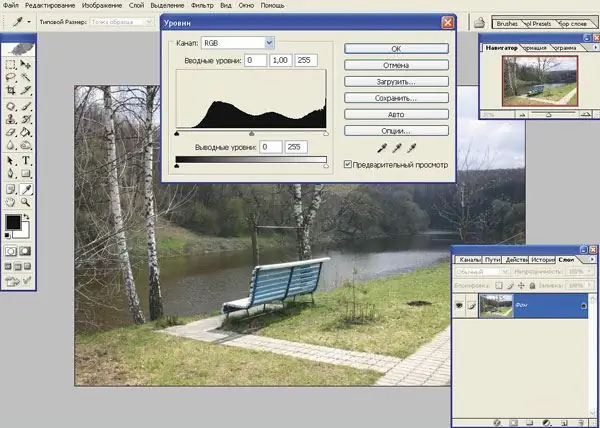
Hướng dẫn
Bước 1
Sử dụng Adobe Photoshop để cân bằng đường chân trời. Trên thanh công cụ, chọn tùy chọn Công cụ Ruler và giữ chuột trái, vẽ một đường thẳng trên ảnh chạy song song với đường chân trời cong.
Bước 2
Sau đó, mở tab Hình ảnh trên thanh menu, chọn phần Xoay Canvas và trong danh sách mở ra, hãy chọn tiểu mục Tùy ý. Cửa sổ cài đặt xoay tùy chỉnh sẽ mở ra, trong đó bạn sẽ thấy số tương ứng với góc mong muốn. Nhấp vào OK để xoay hình ảnh.
Bước 3
Bạn sẽ thấy đường chân trời bị dội ngược trở lại và bây giờ chúng ta cần tinh chỉnh bức ảnh để loại bỏ các vùng trống xuất hiện sau khi quay.
Bước 4
Chọn tùy chọn Crop từ thanh công cụ và cắt ảnh, chọn nó sao cho tất cả các vùng trống và vùng đã cắt vẫn nằm ngoài khung hình chữ nhật. Nhấn Enter để áp dụng các thay đổi.
Bước 5
Như bạn có thể thấy, bạn có thể cân bằng đường chân trời của ảnh trong Photoshop chỉ trong vài phút - bây giờ bạn có thể tiếp tục xử lý ảnh, điều chỉnh màu sắc, độ bão hòa và độ sáng và lưu tác phẩm đã hoàn thành.
Bước 6
Trong tương lai, để tránh đường chân trời bị cong trong khung hình, hãy sử dụng chân máy mini, cho phép bạn đặt độ tĩnh và độ nghiêng của máy ảnh, tránh rung và nghiêng khi nhấn màn trập. Khi bạn cải thiện kỹ năng chụp ảnh của mình, bạn không cần phải san bằng đường chân trời với các trình chỉnh sửa hình ảnh.






